起点读书app打开书籍失败请重试是什么情况 起点读书打开书籍失败解决方法
起点读书app打开书籍失败请重试是什么情况 起点读书打开书籍失败解决方法起点读书app具有便捷使用方便读、舒适阅读贴心用、海量书库热门推、格式多样支持强等特点。据说起点读书总是更新,以至于很多销毁办找不到在何处导入书籍,今天小编教教大家如何在起点APP上导入本地书籍。
如何在起点APP上导入本地书籍:1、这里就先打开百度助手,然后使用百度助手下载个起点APP,安装好。
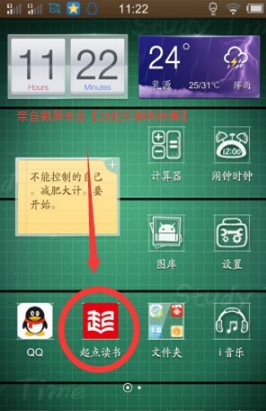
2、启动起点APP,进入主页面。

3、如图中所示:点开本人画好的红色的圈位置。然后自动进入下一页面了。
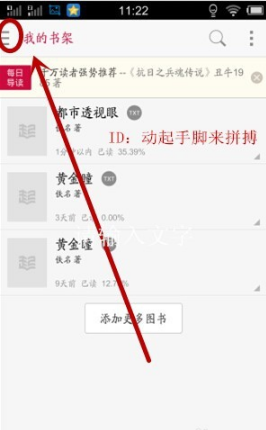
4、在这里可以看到有红圈位置的【导入本地书】,点击此处。接下一页面。
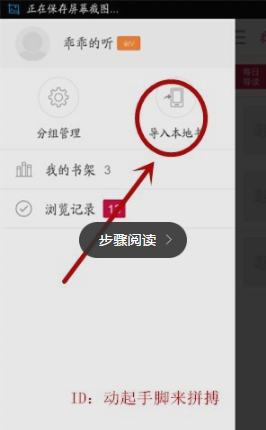
5、在这里你可以进行【扫描】如图中所示。进行扫描。可以随时进行停止扫描。
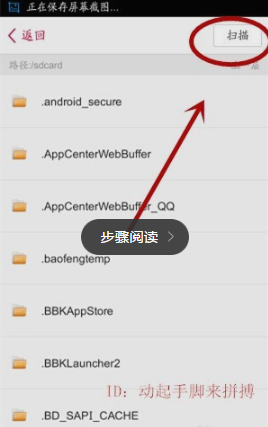
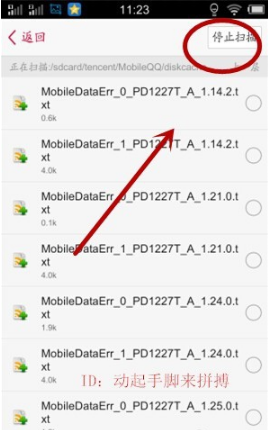
6、如图中,本人的APP已经扫描到了本地书籍,书籍打钩就添加到了主页面上的书架上了。
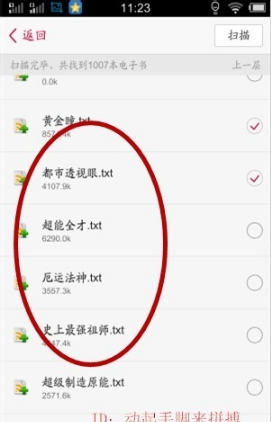
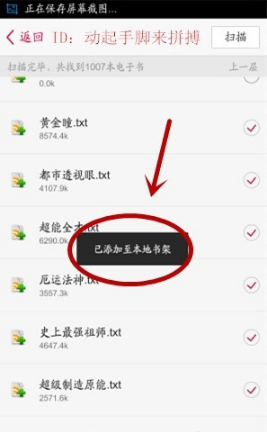
相关阅读
- 起点读书app打开书籍失败请重试是什么情况 起点读书打开书籍失败解决方法
- 阅读星APP怎么导入书籍 阅读星导入书籍图文教程
- 阅读星APP怎么找书籍 阅读星查找书籍图文教程
- 京东阅读app能不能免费阅读书籍呢
- 老子搜书APP在怎么下载书籍 老子搜书下载书籍图文教程
- 小说王APP怎么查找书籍 小说王查找书籍图文教程
- 畅读书城APP怎么找书 畅读书城查找书籍图文教程
- 路上读书app怎么快速查找书籍 路上读书app快速查找书籍步骤
- 笔趣阁APP怎么阅读书籍 笔趣阁阅读书籍图文教程
- 免费小说书城怎么查找书籍 免费小说书城查找书籍图文教程
《起点读书app打开书籍失败请重试是什么情况 起点读书打开书籍失败解决方法》由网友“只猫”推荐。
转载请注明:http://www.modouwifi.com/jiaocheng/0519105592021.html